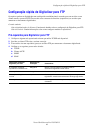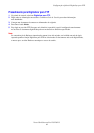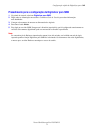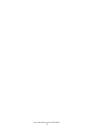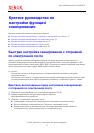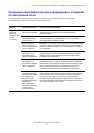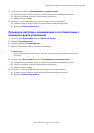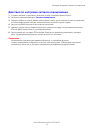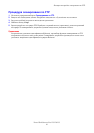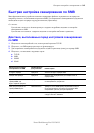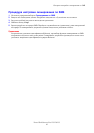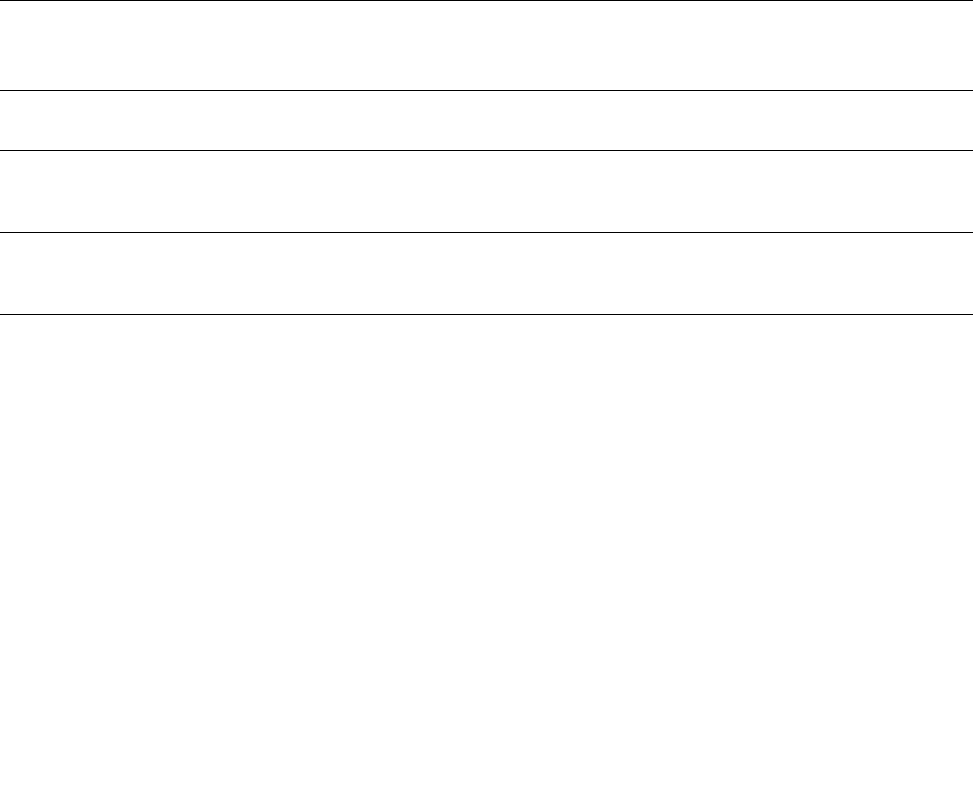
Быстрая настройка сканирования в почтовый ящик
Xerox WorkCentre
®
Pro 123/128/133
76
Быстрая настройка сканирования в
почтовый ящик
Данная функция позволяет сохранять документы в почтовом ящике (общем или персональном) для
дальнейшей работы с ними.
См. также:
Руководство системного администратора: содержит подробные сведения по настройке
сетевого сканирования.
Руководство пользователя: содержит сведения о настройке почтового ящика с помощью панели
управления или службы CentreWare Internet Services.
Действия, выполняемые перед настройкой сканирования в
почтовый ящик
Убедитесь в наличии рабочей сети, использующей протокол TCP/IP.
Процедура настройки сканирования в почтовый ящик с
помощью службы CentreWare Internet Services
1. На рабочей станции откройте web-браузер (например, Internet Explorer) и введите IP-адрес
устройства в формате http://xxx.xxx.xxx.xxx (поля ххх обозначают IP-адрес устройства).
При правильном соединении для заданного устройства откроется страница службы CentreWare
Internet Services.
2. Создайте почтовые ящики:
a. Откройте вкладку Свойства.
b. Откройте папку Почтовые ящики.
c. Нажмите кнопку Редактировать.
d. Введите необходимые данные.
e. Подтвердите настройки, нажав кнопку Применить
новые настройки.
Примечание
Если при создании почтового ящика был установлен пароль, то для доступа к почтовому ящику
необходимо его ввести.
Данные, необходимые для
настройки сканирования
впочтовый ящик
Необходимость
для установки Комментарии
Создание почтовых
ящиков устройства
Требуется Сведения по созданию почтовых ящиков см. в Руководстве
пользователя.
Установка драйвера
сканирования
Необязательно Эту служебную программу, предназначенную для
просмотра или печати отсканированных документов, можно
установить с помощью CD-ROM.
Служба CentreWare
Internet Services
Необязательно Для создания, редактирования, просмотра и печати
отсканированных документов из почтовых ящиков можно
использовать
службу CentreWare Internet Services.